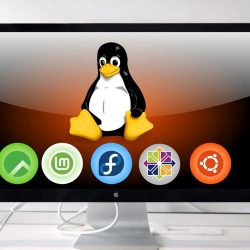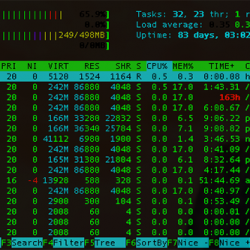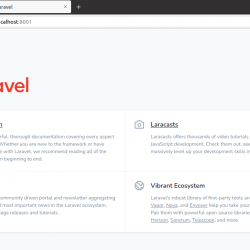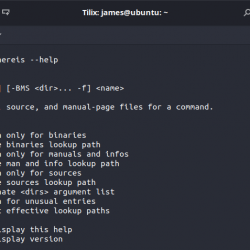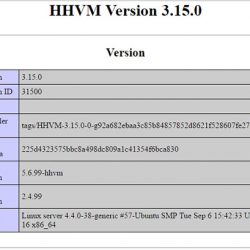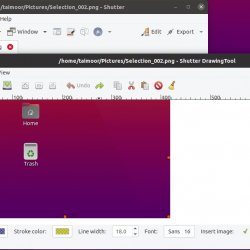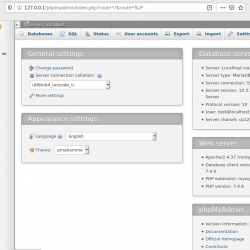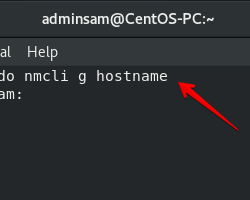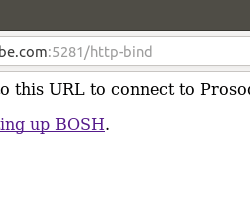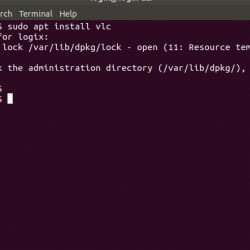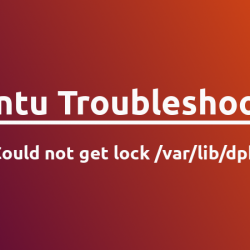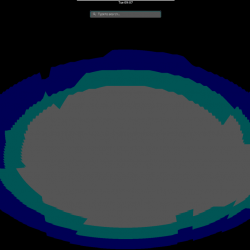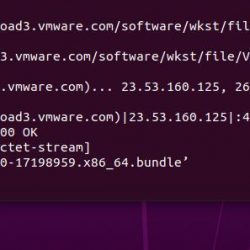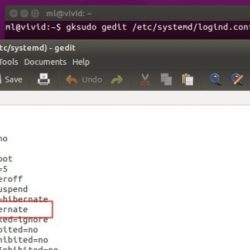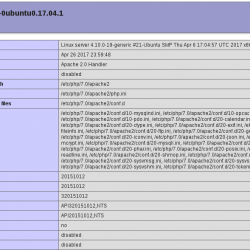在本教程中,我们将向您展示如何在您的 CentOS 7 上安装 Anchor CMS。对于那些不知道的人,对于那些不知道的人,Anchor CMS 是一个开源、轻量级和超强的- 简单的博客系统。 它是用 PHP 编写的,包括降价服务、自定义字段、主题、i18n 兼容性等等。
本文假设您至少具备 Linux 的基本知识,知道如何使用 shell,最重要的是,您将网站托管在自己的 VPS 上。 安装非常简单,假设您在 root 帐户下运行,如果不是,您可能需要添加 ‘sudo‘ 到命令以获取 root 权限。 我将向您展示在 CentOS 7 服务器上逐步安装 Anchor CMS。
在 CentOS 7 上安装 Anchor CMS
第 1 步。首先,让我们首先确保您的系统是最新的。
yum clean all yum -y update
步骤 2. 安装 LAMP 服务器。
需要 CentOS 7 LAMP 堆栈服务器。 如果您没有安装 LAMP,您可以在此处按照我们的指南进行操作。 此外,安装所需的 PHP 模块:
yum -y install php-gd php-imap php-ldap php-odbc php-pear php-xml php-xmlrpc php-mbstring php-mcrypt php-mssql php-snmp php-soap php-tidy curl curl-devel
步骤 3. 安装 Anchor CMS。
首先要做的就是去 Anchor CMS的下载页面 并下载 Anchor CMS 的最新稳定版本,在撰写本文时它是 0.12.3 版本:
wget https://github.com/anchorcms/anchor-cms/archive/0.12.3a.zip unzip 0.12.3a.zip -d /var/www/html/ mv /var/www/html/anchor-cms-0.12.3a /var/www/html/anchor
我们将需要更改一些文件夹权限:
chown -R apache:apache /var/www/html/anchor/
步骤 5. 为 OpenCart 配置 MariaDB。
默认情况下,MariaDB 未加固。 您可以使用 mysql_secure_installation 脚本。 您应该仔细阅读下面的每个步骤,这些步骤将设置 root 密码、删除匿名用户、禁止远程 root 登录以及删除测试数据库和访问安全 MariaDB。
mysql_secure_installation
像这样配置它:
- Set root password? [Y/n] y - Remove anonymous users? [Y/n] y - Disallow root login remotely? [Y/n] y - Remove test database and access to it? [Y/n] y - Reload privilege tables now? [Y/n] y
接下来,我们需要登录 MariaDB 控制台并为 Anchor CMS 创建一个数据库。 运行以下命令:
mysql -u root -p
这将提示您输入密码,因此输入您的 MariaDB 根密码并点击 Enter. 登录到数据库服务器后,您需要为 Anchor CMS 安装创建数据库:
MariaDB [(none)]> CREATE DATABASE anchor; MariaDB [(none)]> NT ALL PRIVILEGES ON anchor.* TO 'anchoruser'@'localhost' IDENTIFIED BY 'YOURPASSWORD'; MariaDB [(none)]> FLUSH PRIVILEGES; MariaDB [(none)]> q
步骤 5. 配置 Apache Anchor CMS 的网络服务器。
我们将创建一个 Apache Anchor CMS 网站的虚拟主机。 首先创建’/etc/httpd/conf.d/vhosts.conf‘ 使用您选择的文本编辑器创建文件:
nano /etc/httpd/conf.d/vhosts.conf IncludeOptional vhosts.d/*.conf
接下来,创建虚拟主机:
mkdir /etc/httpd/vhosts.d/ nano /etc/httpd/vhosts.d/yourdomain.com.conf
添加以下行:
<VirtualHost YOUR_SERVER_IP:80> ServerAdmin [email protected] DocumentRoot "/var/www/html/anchor/" ServerName yourdomain.com ServerAlias www.yourdomain.com ErrorLog "/var/log/httpd/yourdomain.com-error_log" CustomLog "/var/log/httpd/yourdomain.com-access_log" combined <Directory "/var/www/html/anchor/"> DirectoryIndex index.html index.php Options FollowSymLinks AllowOverride All Require all granted </Directory> </VirtualHost>
Save 和 close 文件。 重新启动 Apache 更改生效的服务:
systemctl restart httpd.service
下一步,我们应该允许端口 80 上的 HTTP 流量通过 firewalld。 您可以通过运行以下命令来执行此操作:
firewall-cmd --zone=public --add-service=http --permanent firewall-cmd --reload
步骤 7. 访问 Anchor CMS。
默认情况下,Anchor CMS 将在 HTTP 端口 80 上可用。 打开您喜欢的浏览器并导航到 https://your-domain.com/ 要么 https://your-server-ip 并完成所需的步骤以完成安装。
恭喜! 您已成功安装 Anchor CMS。 感谢您使用本教程在 CentOS 7 系统上安装 Anchor CMS。 如需更多帮助或有用信息,我们建议您查看 Anchor CMS 官方网站.